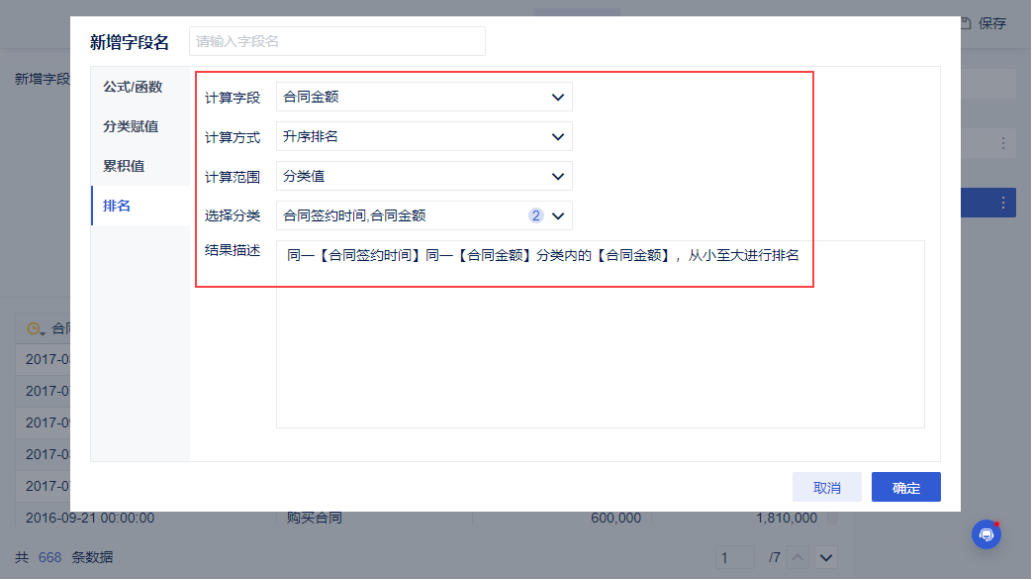历史版本8 :排名 返回文档
编辑时间:
内容长度:图片数:目录数:
修改原因:
1. 概述编辑
2. 示例编辑
示例数据:合同事实表.xlsx
1)上传数据
点击绿色的“数据源”,选择“上传Excel”,将示例 Excel 数据上传到数跨境。
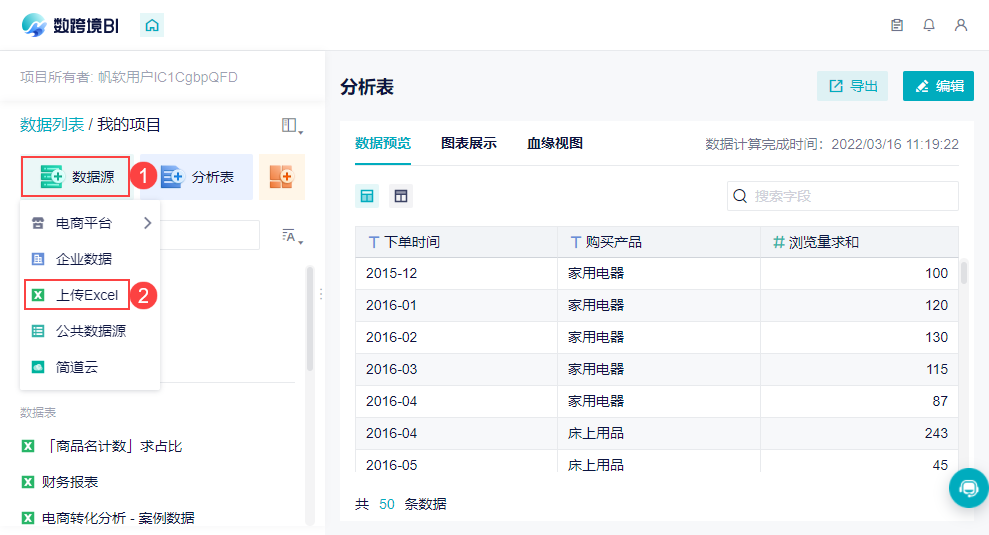
2)新建分析表后选择字段,选择字段“合同签约时间”、“合同类型”、“合同金额”。
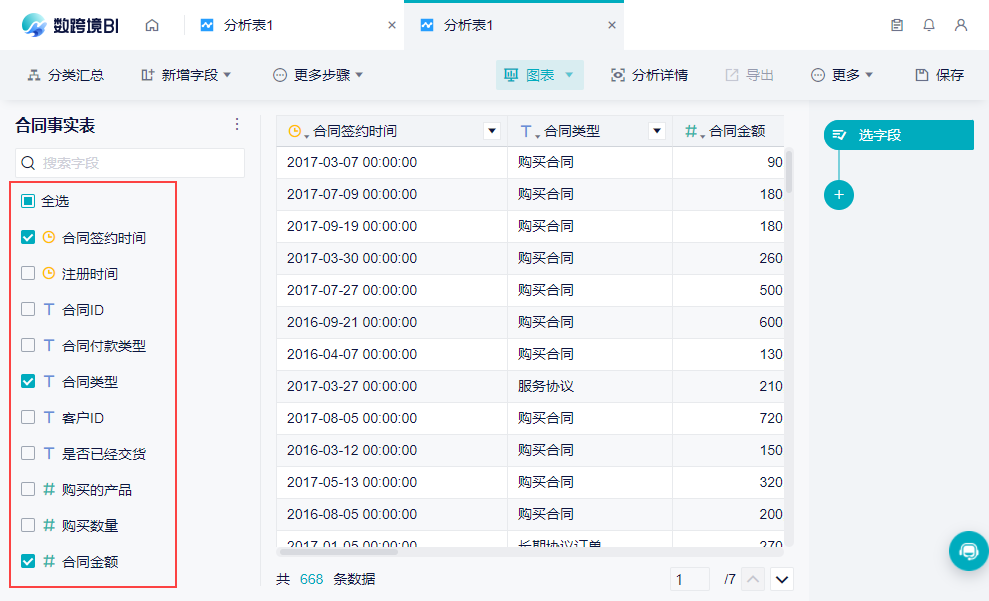
3)点击右侧「新增字段」,如下图所示:
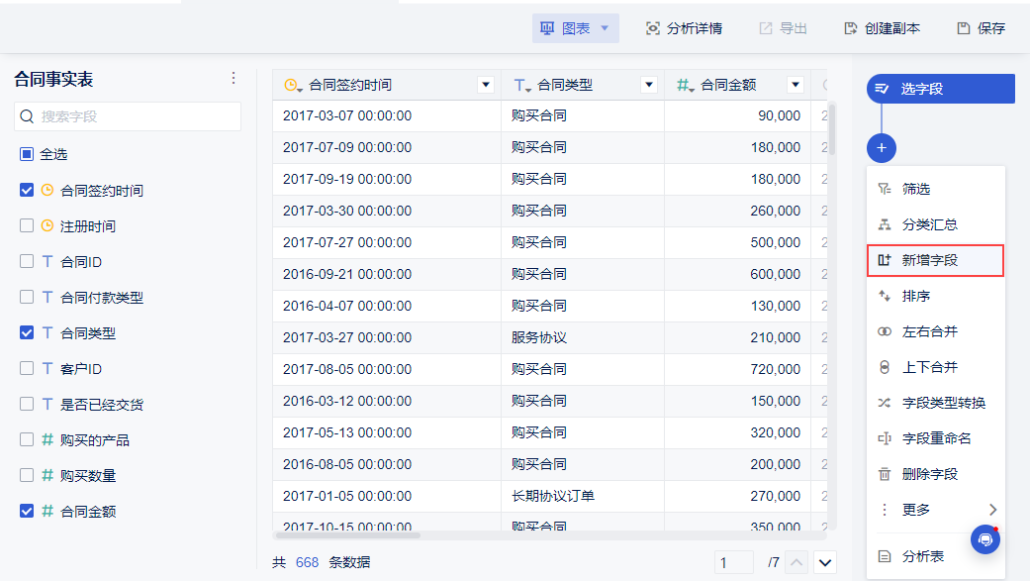
4)在弹出的页面中选择「排名」即可,具体怎么设置下面会介绍。
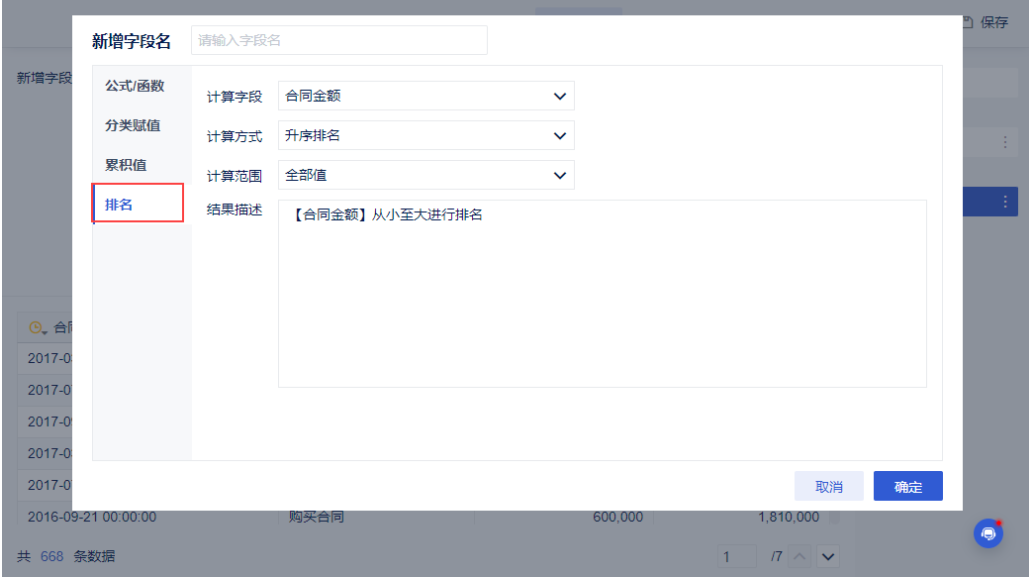
3. 排名设置项编辑
在分析表内,新增字段后,在「累积值」这个功能下,所有的设置项如下:
计算字段:可下拉选择对哪个字段进行求和。
计算方式:选择排序的具体方式,包括升序和降序。
计算范围:选择「全部值」就是直接按照计算字段进行排名,选择「分类值」还可以自由选择按照哪些分类字段进行排名,也就是分组排名这样的情况。
选择分类:用来选择分类字段,只有上面计算范围选择「分类值」时才出现。
结果描述:描述这个字段最终的输出结果,帮助用户理解这个字段的意义。